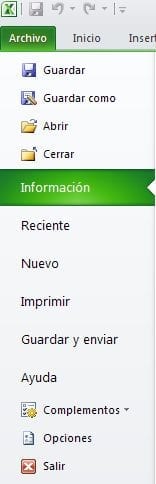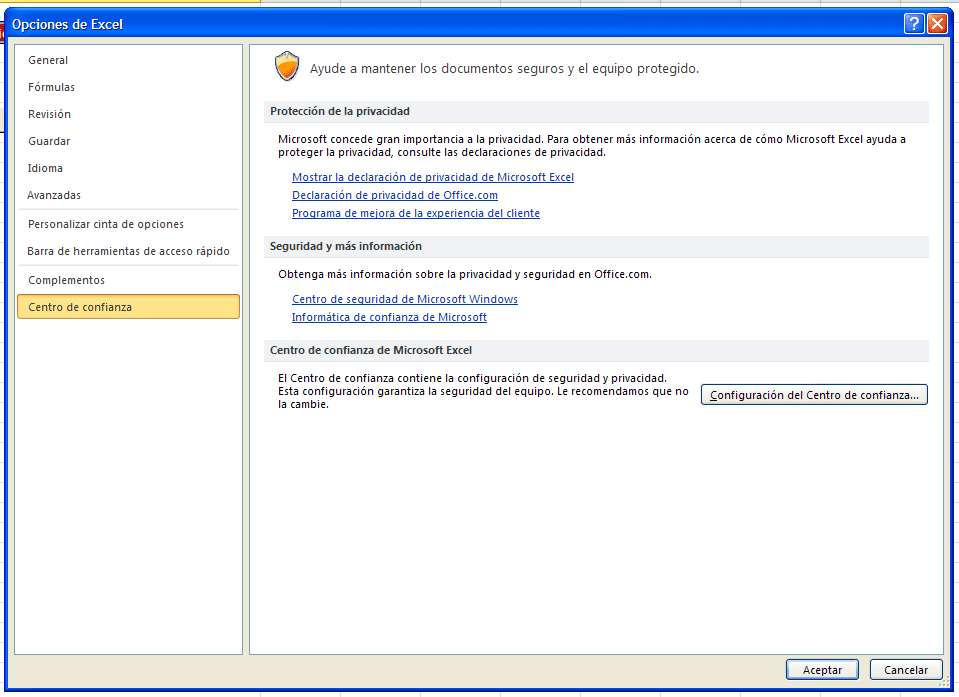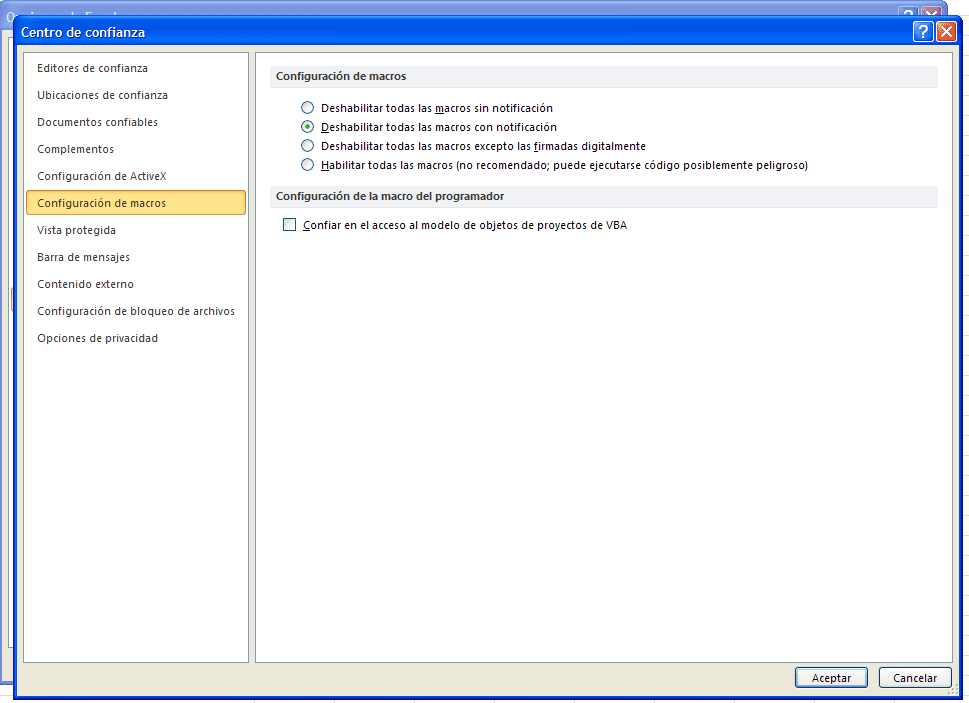En Tecnología.net nos gusta manteneros informados acerca de todas las novedades y últimas tendencias relacionadas con el mundo tecnológico, pero también buscamos ayudaros a aprender a realizar tareas comunes con vuestro PC y solventar todas las dudas que os puedan surgir durante el proceso. Por ello, en esta ocasión vamos a ayudaros con un problema que es posible que os haya dado más de un dolor de cabeza, y es la posibilidad de configurar Excel y Word para que acepten las macros de forma automática sin tener que hacerlo manualmente cada vez que abrimos un documento.
Cuidado con aceptar las macros automáticamente
Antes de comenzar a configurar Excel y Word para que acepten las macros automáticamente hay que tener muy claro que esto puede suponer un riesgo. Por ello no deberemos hacerlo si a menudo descargamos archivos que utilizamos con estos programas y que son de procedencia dudosa, ya que de lo contrario podemos abrir la puerta a una infección.
Sin embargo, si tan sólo utilizamos documentos propios, este sistema puede ser muy útil para evitar el molesto cartelito que aparece en la parte superior del programa indicando que el libro o documento que estamos abriendo contiene macros, y nos pregunta si los queremos habilitar.
Proceso para aceptar las macros automáticamente
Si estamos seguros de que queremos activar las macros de forma automática cada vez que abramos cualquier tipo de documento, vamos a explicar el proceso con Excel. En el caso de Word procederemos de igual modo, por lo que no debemos preocuparnos en este sentido.
Pues bien, lo que vamos a hacer es entrar a la pestaña Archivo de la barra de opciones superior, y en la barra lateral izquierda seleccionaremos “Opciones”.
Ahora nos aparecerá una ventana donde pulsaremos sobre “Centro de confianza” y nos aparecerá lo siguiente.
A continuación pulsamos sobre el botón “Configuración del Centro de confianza” y nos aparecerá una nueva ventana donde nos dirigiremos a la barra de opciones de la izquierda y pulsaremos sobre “Configuración de macros”.
En la parte derecha tendremos todas las opciones relacionadas con la configuración de macros, y por defecto vendrá activada la segunda casilla “Deshabilitar todas las macros con notificación”, que es lo que hace que cada vez que abramos un documento con macros las bloquee y nos indique el aviso en la parte superior.
Si seleccionamos la primera opción “Deshabilitar todas las macros sin notificación”, lo que haremos será bloquear las macros y ni siquiera nos avisará, por lo que es posible que intentemos utilizarlas y nos volvamos locos por no saber qué es lo que pasa.
En nuestro caso vamos a seleccionar la cuarta opción “Habilitar todas las macros”, pero por supuesto teniendo en cuenta que con esta configuración evitaremos abrir archivos Excel que no sean de una fuente fiable (si no nos queda otra, antes de abrirlo cambiamos de nuevo la configuración y utilizamos la segunda opción, con lo que estaremos más seguros).
Aceptamos y ya no nos aparecerá más el dichoso cartelito y podremos utilizar las macros libremente.
Otros artículos de Excel que os pueden interesar
Para poder empezar a crear macros, os aconsejamos que echéis un vistazo a los tutoriales de Excel que hemos preparado para vosotros:
- Añadir la pestaña Programador en Microsoft Word y Excel
- Cómo crear una macro con Excel
- Y para los más novatos, también os aconsejamos algo tan sencillo como aprender a añadir varias líneas en una única celda de Excel
Estudiante de Ingeniería Industrial y amante de la escritura y la tecnología, desde hace varios años participo en diversas páginas con el objetivo de mantenerme siempre informado de las últimas tendencias y aportar mi granito de arena en esta inmensa Red de difusión que conocemos como Internet.